windows电脑怎么找到cmd 如何在电脑上找到CMD命令提示符
更新时间:2023-07-31 17:00:56作者:jiang
windows电脑怎么找到cmd,在日常使用电脑的过程中,经常需要用到CMD命令提示符,比如进行一些系统设置、网络连接和文件操作等,然而有些新手可能会遇到找不到CMD的问题。今天我们就来教大家如何在Windows电脑上找到CMD。
操作方法:
1.如果你希望在你的计算机上使用命令的话,那么需要用到的一个操作就是我们的命令提示符盒子。这个盒子我们可以从运行打开。我们按键盘上的win+r打开我们的运行。
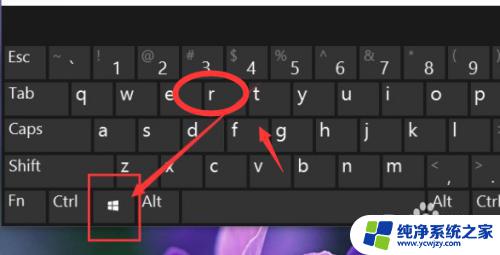
2.打开之后我们在运行里输入CMD这三个字母点击确定就可以弹出命令提示符了。
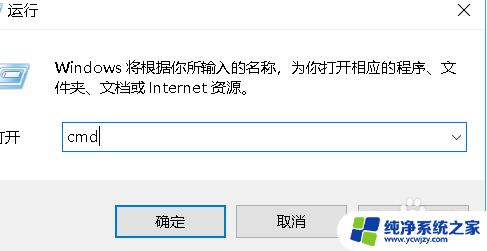
3.除了运行打开之外我们还有一个特别的打开方式,这个是最高级的CMD我们按键盘上的win+X键
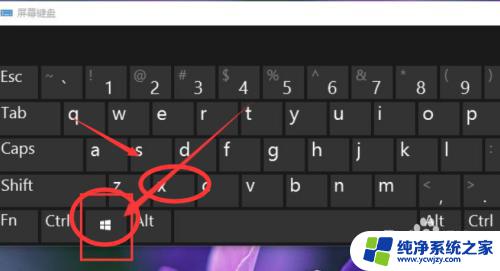
以上就是如何在Windows电脑上找到cmd的所有步骤,如果你遇到了相同的问题,可以参考本文中介绍的步骤来进行修复,希望本文能够对你有所帮助。
- 上一篇: 苹果时钟桌面显示 苹果手机桌面时钟显示不准确怎么办
- 下一篇: 苹果如何动态壁纸 苹果动态壁纸设置步骤
windows电脑怎么找到cmd 如何在电脑上找到CMD命令提示符相关教程
- cmd查看内存命令 cmd命令提示符下获取内存信息的方法
- cmd执行exe文件 在Windows电脑上如何运行exe文件的命令提示符操作方法
- 怎么打开cdm命令 通过开始菜单打开cmd命令提示符的步骤
- 电脑如何打开命令提示符窗口 怎样在电脑上打开命令提示符窗口
- 电脑怎么打开运行命令 如何快速找到电脑中的运行命令
- 选择管理员命令提示符 Windows 10如何打开管理员命令提示符
- windows命令打开我的电脑 cmd如何使用打开我的电脑
- windows移动文件夹命令 如何在Windows cmd中使用命令移动文件
- windows命令行输出到文件 CMD命令输出文件
- cad命令提示符怎么打开 CAD命令行不见了怎么找回
- 如何删除桌面上的小艺建议
- 为什么连接不上airpods
- 小米平板怎么连接电容笔
- 如何看电脑是百兆网卡还是千兆网卡
- 省电模式关闭
- 电脑右下角字体图标不见了
电脑教程推荐
win10系统推荐